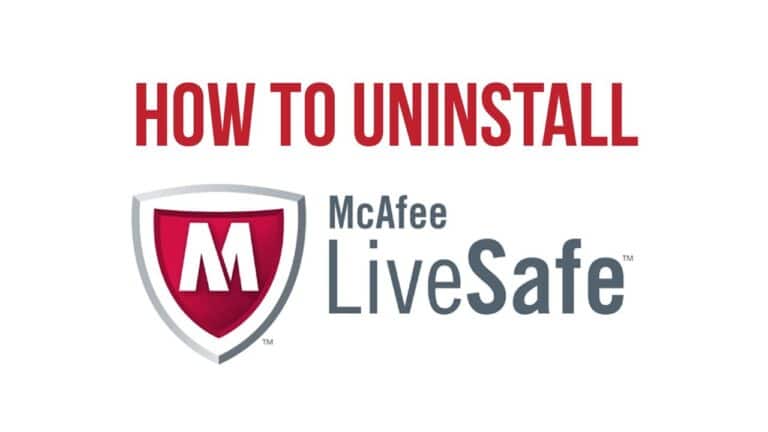Cómo hacerlo: forzar el reinicio del iPhone 12, ingresar al modo de recuperación, modo DFU, etc. [Video]
Aparte del iPhone SE, todos los iPhone vendidos hoy por Apple tienen una pantalla de "borde a borde" sin un botón de inicio físico. Si está actualizando desde un dispositivo con un botón de inicio, este curso de actualización puede ayudarlo a aprender cómo forzar el reinicio de su iPhone 12, ingresar al modo de recuperación, modo DFU, etc. Vea nuestro video tutorial práctico en el interior para obtener más detalles.
Commencer
Este tutorial funcionará para tout las nuevas versiones del iPhone 12, incluido el iPhone 12 Pro, y los próximos iPhone 12 mini y iPhone 12 Pro Max. Ahora, cuando utilizo el término iPhone 12, me refiero a todos los modelos de iPhone 12.
Deberá estar familiarizado con los botones de su iPhone para realizar cualquiera de las siguientes funciones. Hay dos botones de volumen en el lado izquierdo del iPhone, así como un botón lateral en el lado opuesto.
Dado que el hardware moderno del iPhone no tiene el botón de Inicio, el botón lateral y los botones de volumen juegan un papel decisivo cuando se trata de forzar el reinicio, ingresar al modo de recuperación, modo DFU, etc.
Procedimiento de video
Cómo apagar el iPhone 12
Se puede apagar el iPhone 12 a través de varios métodos. La forma más fácil de apagar el iPhone 12 es mantener presionado el botón lateral con uno de los botones de volumen hasta que el deslice para apagar el cursor aparece en la parte superior de la pantalla. Desde allí, simplemente deslice para apagar su iPhone.
También puede ir a Configuración → General, desplácese hasta la parte inferior de la página y presione el Cerrar botón. Esto causará deslice para apagar cursor para que aparezca en la parte superior de la pantalla.
Cómo encender el iPhone 12
Para reiniciar su iPhone 12, mantenga presionado el botón lateral hasta que aparezca el logotipo de Apple en la pantalla. Si eso no funciona, es posible que deba cargar su iPhone. Si su iPhone tiene una pantalla negra y el botón lateral no funciona, podría deberse a que su iPhone 12 está en modo DFU. Consulte el tutorial para salir del modo DFU a continuación.
Cómo forzar el reinicio del iPhone 12
Para forzar el reinicio del iPhone 12, haga lo siguiente rápidamente:
Paso 1: Presione Subir volumen y suelte.
Paso 2: Presione Bajar volumen y suelte.
Paso 3: Mantenga presionado el botón lateral hasta que vea una pantalla negra.
Su iPhone 12 se reiniciará y se reiniciará automáticamente en la pantalla de bloqueo.
Cómo poner el iPhone 12 en modo de recuperación
Paso 1: Conecte su iPhone a su computadora con un cable Lightning a USB. Si es la primera vez que conecta su iPhone a esta computadora, deberá presionar el botón Confianza botón que aparece en el Confía en esta computadora diálogo que aparece. Luego, deberá ingresar su contraseña en su iPhone para confirmar el emparejamiento.
Luego, realice los siguientes pasos en rápida sucesión:
Paso 2: Presione Subir volumen y suelte.
Paso 3: Presione Bajar volumen y suelte.
Paso 4: Mantenga presionado el botón lateral hasta que aparezca el cuadro de diálogo Conectar a la computadora en la pantalla.
Si ha iniciado sesión en una Mac, debería ver una ventana del Finder que reconoce que su iPhone 12 se ha colocado en modo de recuperación. Desde aquí tienes la opción de actualizar o restaurar iOS.
Cómo salir del modo de recuperación en iPhone 12
Para salir del modo de recuperación, mantenga presionado el botón lateral hasta que desaparezca el cuadro de diálogo de conexión a la computadora. Tu iPhone debería reiniciarse automáticamente en la pantalla de bloqueo
Cómo poner el iPhone 12 en modo DFU
Paso 1: Conecte su iPhone a su computadora con un cable Lightning a USB. Si es la primera vez que conecta su iPhone a esta computadora, deberá presionar el botón Confianza botón que aparece en el Confía en esta computadora diálogo que aparece. Luego, deberá ingresar su contraseña en su iPhone para confirmar el emparejamiento.
Luego, realice los siguientes pasos en rápida sucesión:
Paso 2: Presione Subir volumen y suelte.
Paso 3: Presione Bajar volumen y suelte.
Paso 4: Mantenga pulsado el botón lateral durante 10 segundos.
Paso 5: Mientras mantiene presionado el botón lateral, presione y mantenga presionado el botón para bajar el volumen durante 5 segundos.
paso 6: Suelte el botón lateral y mantenga presionado el botón para bajar el volumen durante 10 segundos más.
Cuando ingrese con éxito al modo DFU, su iPhone debe quedar en una pantalla negra. Si ve aparecer el logotipo de Apple, significa que se ha producido un error y tendrá que intentarlo de nuevo.
Si ha iniciado sesión en una Mac, Finder debería reconocer que ha entrado en modo de recuperación. En lugar de tener la opción de actualizar iOS, solo debería ver la opción Restaurar, que es otra indicación de que ha ingresado con éxito al modo DFU.
Cómo salir del modo DFU en iPhone 12
Salir del modo DFU es un poco más complicado que salir del modo de recuperación normal:
Paso 1: Presione Subir volumen y suelte.
Paso 2: Presione Bajar volumen y suelte.
Paso 3: Mantén presionado el botón lateral hasta que veas el logotipo de Apple. Tu iPhone debería reiniciarse en la pantalla de bloqueo.
Cómo deshabilitar temporalmente Face ID en iPhone 12
Para apagar temporalmente FaceID en el iPhone 12, mantenga presionado uno de los botones de volumen y el botón lateral hasta que el deslice para apagar aparece el cursor. Presione el botón "X" en la parte inferior de la pantalla para volver a la pantalla de bloqueo y verá un mensaje que indica Se requiere su contraseña para activar Face ID. Una vez que ingrese la contraseña de su dispositivo, Face ID se reactivará automáticamente.
Cómo usar Emergency SOS en iPhone 12
Tenga en cuenta: la activación del SOS de emergencia se pondrá en contacto con las autoridades de emergencia. Utilice esta función solo en una emergencia real.
Hay tres formas de llamar a Emergency SOS en iPhone 12:
- Mantenga presionado uno de los botones de volumen y el botón lateral y mantenga presionado cada botón para activar el SOS de emergencia.
- Mantenga pulsado uno de los botones de volumen y el botón lateral hasta deslice para apagar aparece el cursor. Utilice el control deslizante Emergencia SOS para activar Emergencia SOS.
- Vaya a Configuración → Emergencia SOS y active el Llamar con botón lateral cambiar. Esto le permitirá llamar al SOS de emergencia presionando el botón lateral 5 veces seguidas.
Si está actualizando desde un iPhone con un botón de inicio, como el iPhone 7 o el iPhone 8, o incluso el iPhone SE de segunda generación, los métodos para realizar todas las funciones mencionadas anteriormente son bastante diferentes a los que puede estar acostumbrado.
Si bien nunca necesita usar el modo de recuperación, y el uso del modo DFU es aún más improbable, todas las personas Debería saber cómo forzar el reinicio de su iPhone. El reinicio forzado es útil para aquellos casos ocasionales en los que su iPhone se atasca o no responde por completo. Si toma solo un consejo de este tutorial, definitivamente debería ser cómo forzar el reinicio.